I. Giới thiệu
Trong một Docs, bạn có thể chèn một bộ hẹn giờ, đó là một loại khối, để thực hiện đếm ngược cho các cuộc họp, não bộ, sự kiện, và Thêm. Màu nền của bộ hẹn giờ có thể được thay đổi để phù hợp với nhu cầu của bạn.
Lưu ý: Bạn chỉ có thể chèn bộ hẹn giờ từ ứng dụng máy tính. Bạn chỉ có thể xem bộ hẹn giờ trên ứng dụng di động.

250px|700px|reset
II. Các bước thao tác
Chèn bộ hẹn giờ
Bạn có thể sử dụng các phương pháp sau để chèn một bộ hẹn giờ:
- Gõ /bộ hẹn giờ ở đầu dòng hoặc sau một khoảng trắng, sau đó Nhấp chuột Enter.
- Gõ / ở đầu dòng hoặc sau một khoảng trắng và chọn Bộ hẹn giờ từ thanh công cụ xuất hiện.
- Di chuột qua đầu dòng trống, Nhấp chuột vào biểu tượng + xuất hiện ở bên trái, sau đó Nhấp chuột Bộ hẹn giờ từ thanh công cụ.
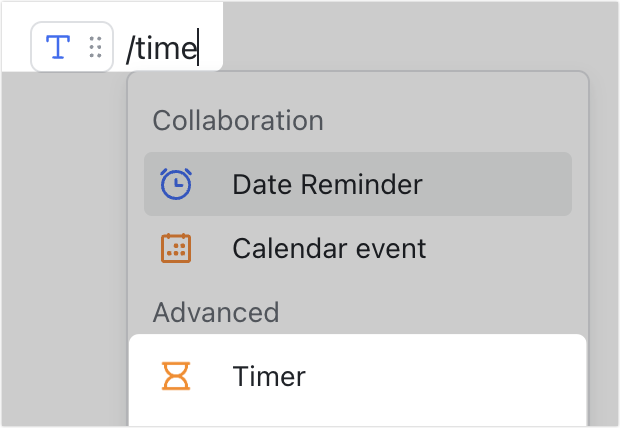
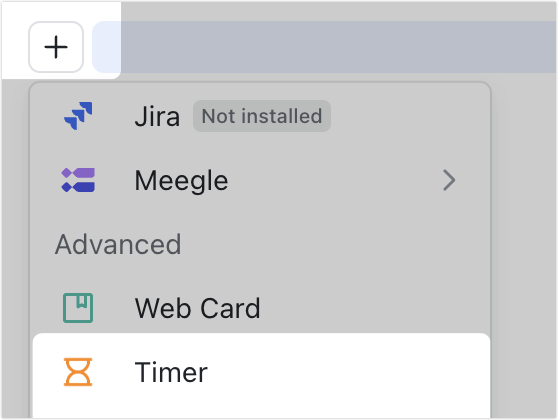
250px|700px|reset
250px|700px|reset
Cấu hình bộ hẹn giờ
Bạn có thể đặt khoảng thời gian của bộ hẹn giờ và sửa đổi Màu nền của nó.
Đặt khoảng thời gian
Thông báo: Múi giờ cho bộ hẹn giờ là GMT+8. Nếu bạn sống ở một múi giờ khác, bạn có thể cần điều chỉnh thời gian bạn đặt tương ứng.
- Di chuột qua bộ hẹn giờ và Nhấp chuột vào biểu tượng Sửa ở góc trên bên phải.
- Cấu hình các cài đặt bộ hẹn giờ theo nhu cầu:
- Chọn Nhập thủ công và nhập khoảng thời gian bạn cần.
- Chọn Chọn một ngày và thời gian và chọn một ngày và thời gian.
- Nhấp chuột Tạo.
Lưu ý: Chọn Hiển thị thông báo khi kết thúc đếm ngược và một thông báo sẽ xuất hiện ở đầu trang Docs cho người dùng xem Docs khi bộ hẹn giờ kết thúc.

250px|700px|reset
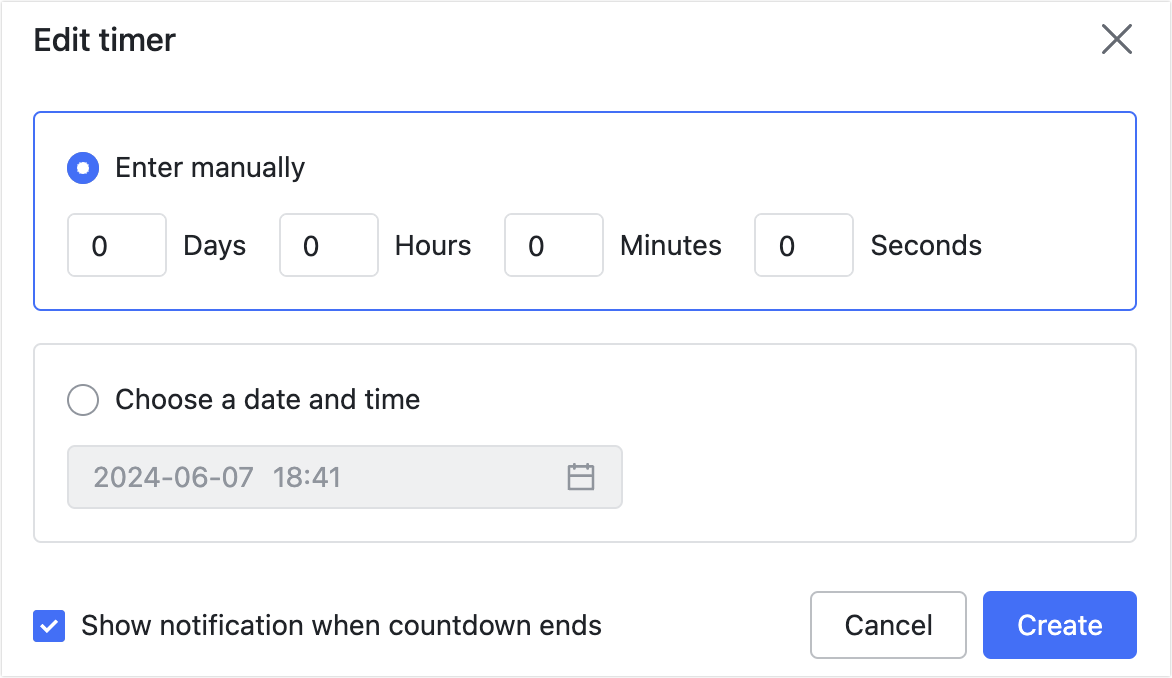
250px|700px|reset
Thay đổi màu nền
Nhấp chuột vào biểu tượng Pallete ở góc trên bên phải của bộ hẹn giờ, và chọn một màu.
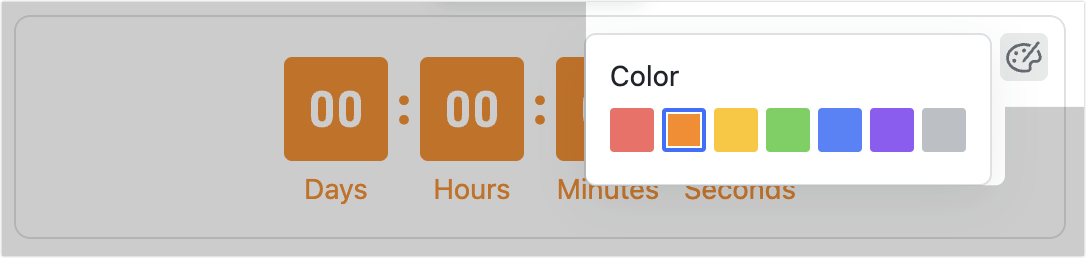
250px|700px|reset
Xóa bộ hẹn giờ
Di chuột qua bộ hẹn giờ, nhấp chuột vào biểu tượng ⋮⋮ ở bên trái, sau đó chọn Xóa.
Hành động khác
Di chuột qua bộ hẹn giờ và nhấp chuột vào biểu tượng ⋮⋮ ở bên trái để thụt lề và căn chỉnh, thêm chú thích, cắt hoặc sao chép, lưu dưới dạng mẫu, và sao chép liên kết của bộ hẹn giờ.
Thông báo: Khi chia sẻ liên kết bộ hẹn giờ, cài đặt quyền của bộ hẹn giờ và Docs nơi bộ hẹn giờ được đặt là giống nhau. Ví dụ, nếu một người dùng có quyền xem hoặc chỉnh sửa bộ hẹn giờ, thì họ cũng có thể xem hoặc chỉnh sửa phần còn lại của nội dung trong Docs.
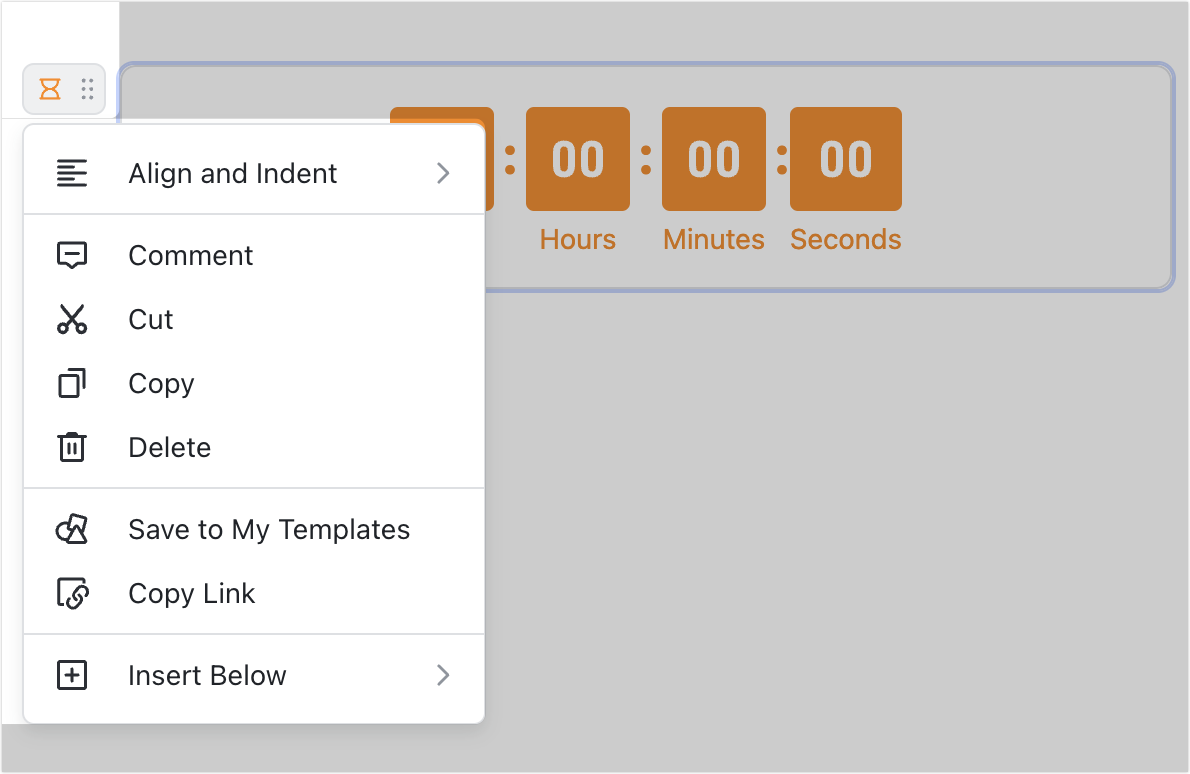
250px|700px|reset
III. Câu hỏi thường gặp
Tại sao bộ hẹn giờ đếm ngược từ 1 giờ và 1 giây khi tôi đặt khoảng thời gian là 1 giờ?
Bộ hẹn giờ dựa trên múi giờ GMT+8. Nếu thời gian địa phương của bạn không phải là GMT+8, thì tình huống này có thể xảy ra.
